Satura rādītājs
Ir vairāki iemesli, kāpēc jūs varat saņemt, ka ritināšanas josla nedarbojas vai ritināšana ar peli var nedarboties. Tā kā ritināšana programmā Excel ir ļoti svarīgs jautājums, tāpēc tas ir kaitinoši, ja tas nedarbojas. Es ceru, ka šis raksts sniegs jums visus iemeslus un labākos iespējamos risinājumus, ja ritināšanas josla nedarbojas programmā Excel.
Lejupielādēt Practice Workbook
No šejienes varat lejupielādēt bezmaksas Excel darba burtnīcu un praktizēties patstāvīgi.
Ritināšanas josla nedarbojas.xlsx5 iespējamie risinājumi ritināšanas joslas nedarbībai programmā Excel
Lai demonstrētu risinājumus, mēs izmantosim šādu datu kopu, kas attēlo dažas visvairāk pārdotās grāmatas un to cenas, kuras pārdod amazon.com.
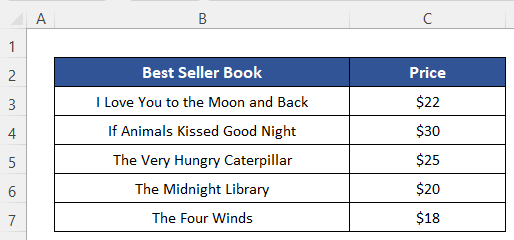
1. Atbrīvo paneļus
Viens no visbiežāk sastopamajiem iemesliem ir saglabāt iespēju Sasalšanas paneļi Šī funkcija iesaldē noteiktu lapas daļu. Tātad ritināšana neietekmēs šo daļu. Paskatieties uz manu datu kopu, es ritināju uz leju, bet tā paliek nesaslīdējusi. Jūs varat nepamanīt. Sasaldēšanas paneļi rindu, ja jūsu datu kopa ir pārāk gara. Apskatīsim, kā to izslēgt.

Soļi:
- Noklikšķiniet šādi: Skatīt> Iesaldēt paneļus> Atsaldēt paneļus .

Tagad redziet, ka ritināšanas josla darbojas.

Lasīt vairāk: Kā pielāgot ritināšanas joslu programmā Excel (5 efektīvas metodes)
2. Atbloķēšana ar SHIFT taustiņu labošana Ritināšanas josla nedarbojas
Tā ir reti sastopama problēma, bet tā var notikt nejauši. Ja SHIFT taustiņš kaut kā iestrēgst vai kāds objekts to tur nospiestu, tad ritināšana ar peli nedarbosies. Ritināšanas josla tomēr darbosies.
Risinājumi:
- Salabojiet taustiņu vai nomainiet tastatūru.
- Noņemt objektu, kas ir nospiedis SHIFT atslēga.
3. Atceliet atzīmi "Zoom on roll with IntelliMouse", lai ritinātu
Programmā Excel ir funkcija Advanced opcija, kas var mainīt peles ritentiņa funkciju. Tad tā vietā, lai ritinātu, tā palielinās lapu, lai gan šeit darbosies ritināšanas josla.
Aplūkojiet manu datu kopu, mana lapa ir 110% tālummaiņā. Kad es ritināju ar peli, tad skatiet, kas notika nākamajā attēlā.

Tā vietā, lai ritinātu, tā tiek palielināta par 115 %.

Tagad aplūkosim, kā atspējot Tālummaiņas kameras tālummaiņa ar IntelliMouse funkcija.
Soļi:
- Noklikšķiniet uz Failu blakus Cilne Sākums .
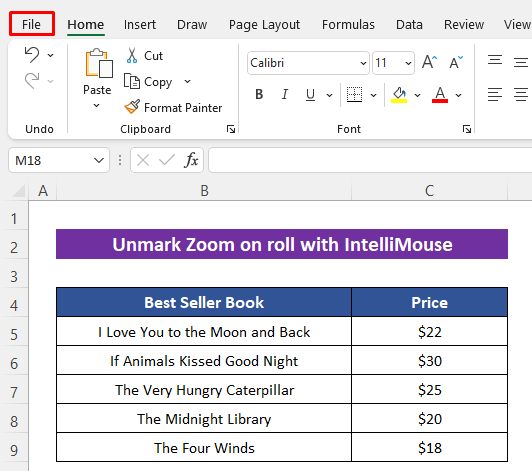
- Pēc tam nospiediet Iespējas no parādītā saraksta.

- Pēc parādīšanās Excel opcijas dialoglodziņā noklikšķiniet uz Advanced .
- Pēc tam noņemiet atzīmi Tālummaiņas kameras tālummaiņa ar IntelliMouse no Rediģēšanas opcijas daļa.
- Visbeidzot, vienkārši nospiediet LABI .

Pēc tam ritināšanas ritenītis darbosies kā parasti.

4. Noteikt, ka ritināšanas josla nedarbojas, dzēšot visas tukšās rindas
Šeit es iepazīstināšu ar cita veida problēmu, kas saistīta ar ritināšanas joslas nefunkcionēšanu. Ritināšanas josla faktiski darbosies, bet tā nedarbosies tā, kā mēs vēlamies. Datu kopa ir pārāk īsa, bet, lūk, arī ritināšanas josla ir pārāk īsa. Taču mēs zinām, ka mazai datu kopai jābūt lielai ritināšanas joslai.
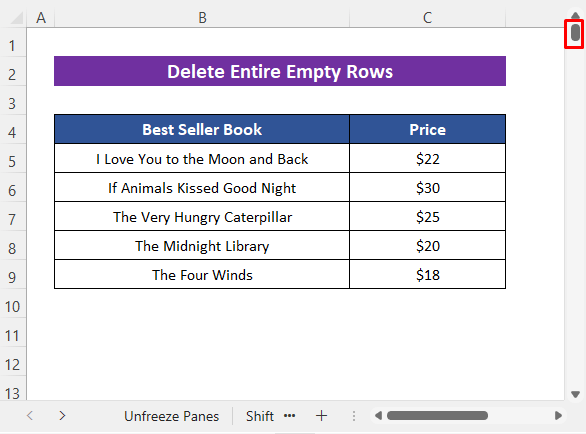
Kad es mazliet pavirzījos, tas iet cauri daudzām rindām vienlaicīgi. Tātad kaut kas nav kārtībā ar manu lapu.

Lai pārbaudītu iemeslu, nospiediet CTRL + END , tas mūs aizvedīs līdz pēdējai aktivizētajai šūnai. Tagad redziet, tas pārlēca uz Šūna C1048574 . Šūna tika izmantota iepriekš, tāpēc Excel pārlēca uz šo šūnu, uzskatot to par datu kopas beigām. Jo, tiklīdz mēs izmantojam šūnu, Excel saglabā to atmiņā. Ja mēs izdzēsīsim šūnas, arī tā saglabās šo atmiņu. Pāriet uz priekšu, lai redzētu, kā mēs varam no tās atbrīvoties.

Soļi:
- Atlasiet jebkuru tukšu šūnu no rindas, kas atrodas uzreiz aiz izmantotās rindas.
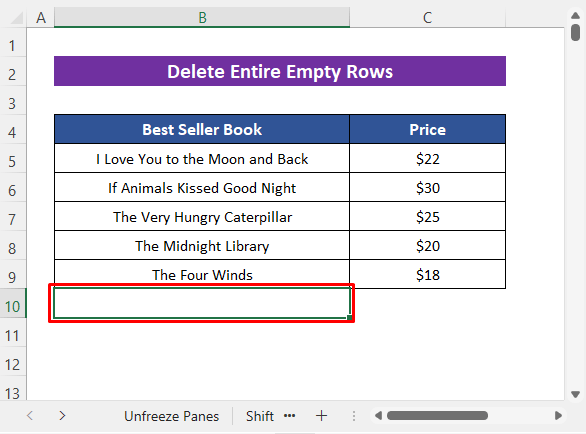
- Pēc tam vienlaicīgi nospiediet CTRL + SHIFT + bulttaustiņš uz leju . Tas atlasīs visas šūnas līdz pēdējai šūnai no šīs šūnas.
- Vēlāk noklikšķiniet uz šādas norādes: Sākumlapa> Dzēst> Dzēst lapas rindas .
- Visbeidzot vienkārši saglabājiet darbgrāmatu.

Ritināšanas josla tagad ir atguvusi savu parasto izmēru atbilstoši datu kopas lielumam.
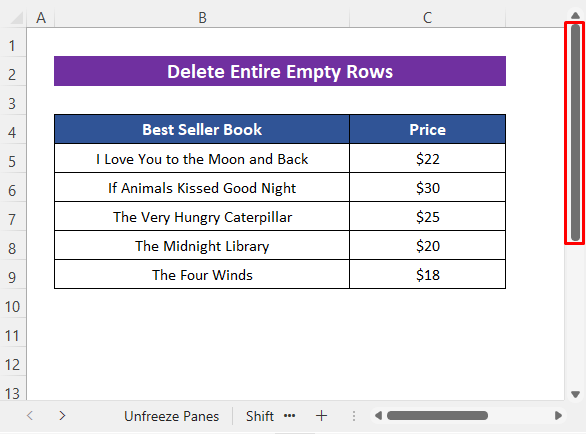
5. Atgūt ritināšanas joslu
Var gadīties, ka ritināšanas josla jūsu darbgrāmatā nav redzama, tāpēc to nevarēsiet izmantot. Paskatieties uz šādu darblapu, tajā nav horizontālas vai vertikālā ritināšanas josla .

Lai to atgūtu, izpildiet tālāk norādītās darbības.
Soļi:
- Sekojiet pirmie divi soļi no 3. metodes lai atvērtu Excel opcijas dialoglodziņš.
- Pēc tam noklikšķiniet uz Advanced .
- Tad atzīmējiet Rādīt horizontālo ritināšanas joslu un Rādīt vertikālo ritināšanas joslu no Šīs darbgrāmatas rādīšanas opcijas daļa.
- Visbeidzot, vienkārši nospiediet LABI .
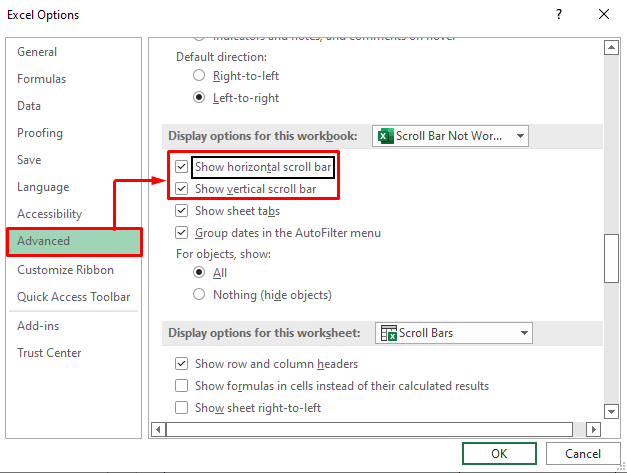
Tagad redziet, ka ritināšanas joslas ir veiksmīgi atjaunotas.
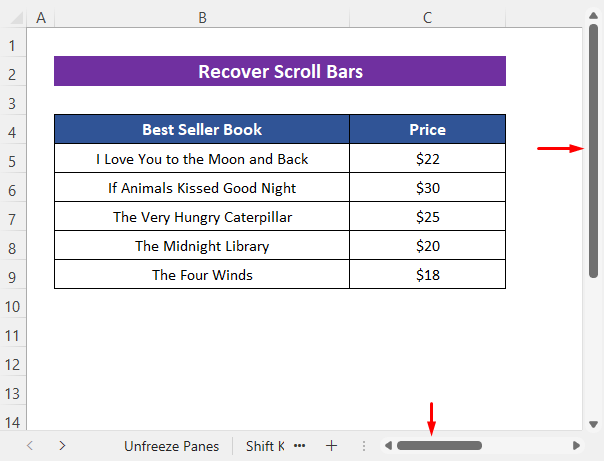
Lasīt vairāk: [Noteikts!] Vertikālā ritināšanas josla nedarbojas programmā Excel (10 iespējamie risinājumi)
Secinājums
Es ceru, ka iepriekš aprakstītās procedūras būs pietiekami labas, lai novērstu problēmu, kad ritināšanas josla nedarbojas programmā Excel. Lūdzu, uzdodiet jebkuru jautājumu komentāru sadaļā un, lūdzu, sniedziet man atsauksmes. Apmeklējiet. ExcelWIKI lai izpētītu vairāk.

